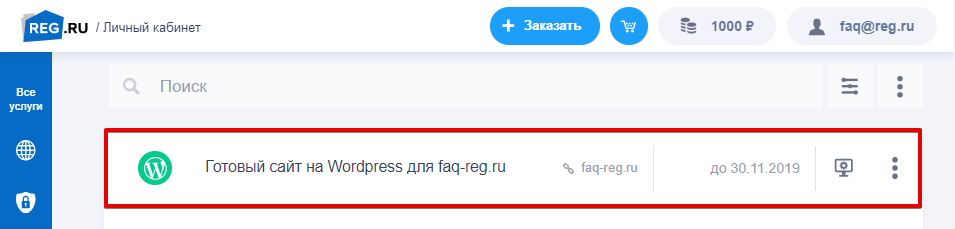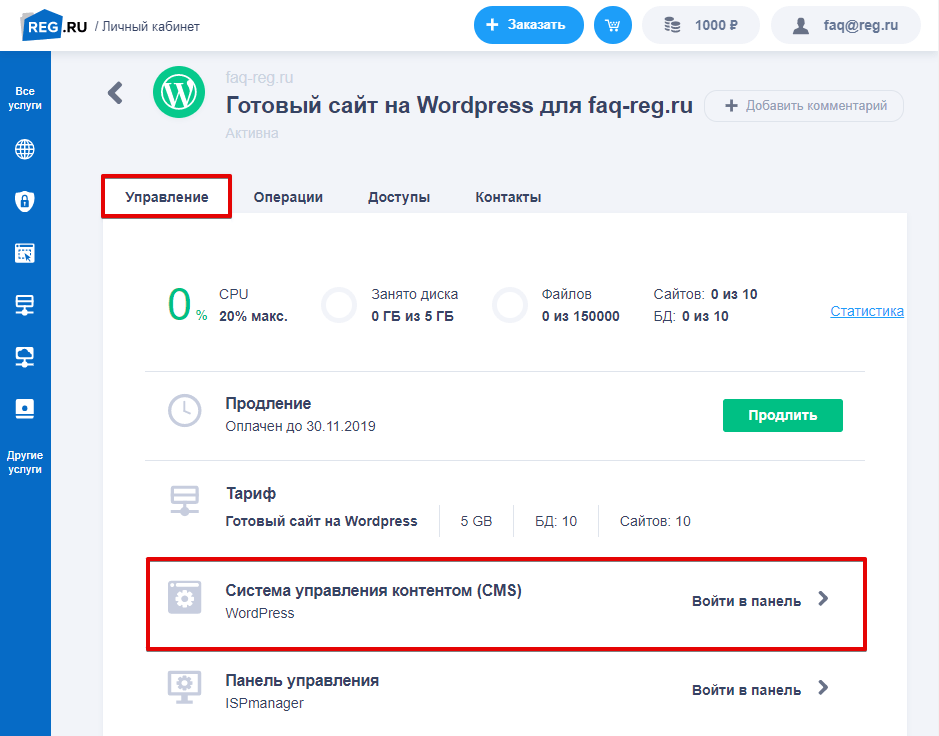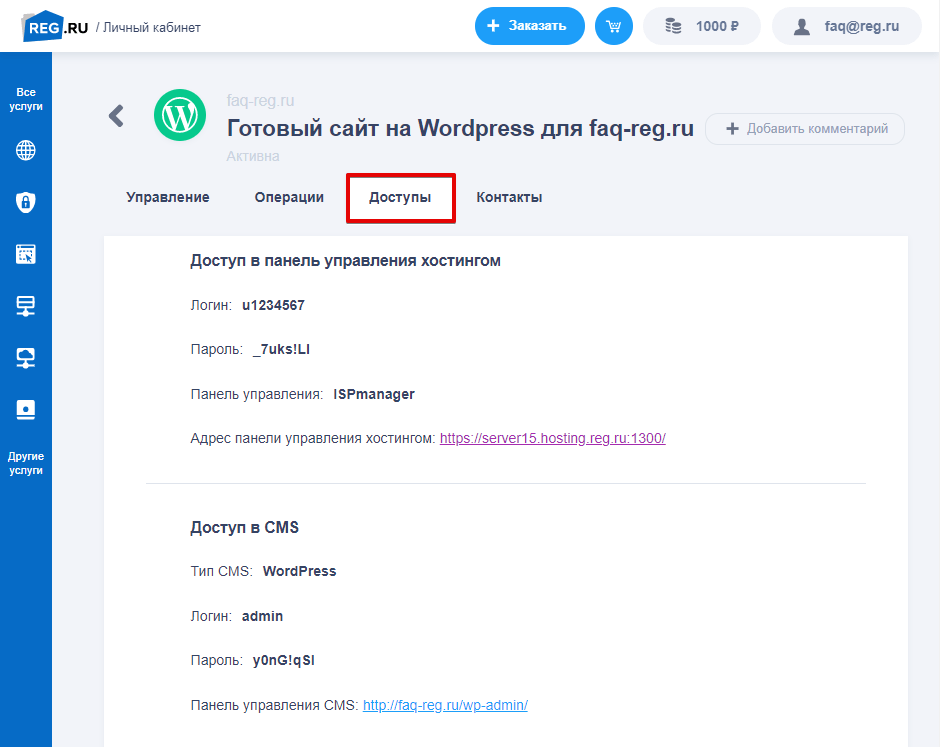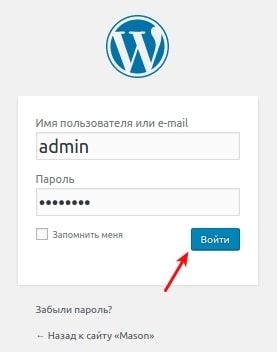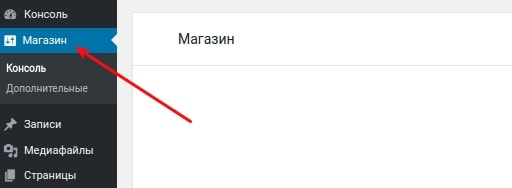инструкция по входу в систему управления контентом
Абсолютно все материалы (тексты, фотографии, видео) заносятся на сайт через систему управления контентом. Для простоты и краткости мы называем эту систему админкой. Чтобы начать редактирование любой страницы, нужно обязательно зайти в управление сайтом. В конструкторе сайтов «Нубекс» предусмотрено два способа входа в администрирование сайта.
Способ № 1. Вход в управление сайтом через главную панель управления услугами
Это способ доступен администратору сайта и является основным. Его преимущество заключается в том, что при входе администратор видит состояние работы сайта, и в случае каких-либо неполадок (сайт выключен или не открывается, не работает доменное имя, некорректные настройки сайта и т. д.) система отразит их причины и позволит администратору предпринять соответствующие меры. Также при использовании такого способа администратор может управлять всеми своими сайтами (если их несколько), используя только один вход.
Как войти в администрирование сайта
Зайдите на главную страницу конструктора сайтов «Нубекс» (http://nubex.ru). Далее в правом верхнем углу найдите ссылку «Войти в систему».

Для входа в систему управления услугами нажмите «Войти в систему»
Вы окажетесь на странице входа главной панели управления услугами. Вот ее прямой адрес: https://panel.nubex.ru/
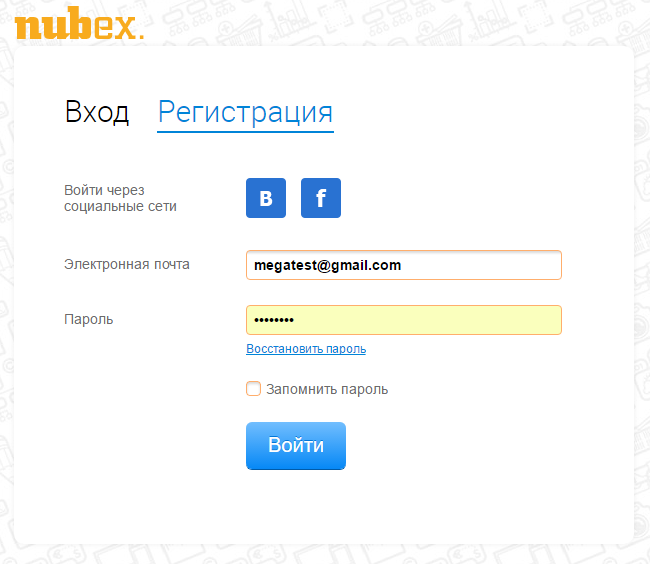
Вход в главную панель управления услугами и сайтами
В поле «электронная почта» введите адрес вашей почты, который использовался при регистрации или создании сайта.
В поле «пароль» введите ваш пароль. Если Вы не помните свой пароль, то можете воспользоваться ссылкой восстановления пароля.
Если к вашей регистрационной анкете были привязаны профили в социальных сетях Вконтакте или Facebook, Вы можете войти, кликнув на логотип социальной сети.
После входа в панель управления услугами Вы окажетесь на главном экране, на котором увидите список всех Ваших сайтов. Напротив каждого сайта есть кнопка «управлять»: кликнув на нее, Вы перейдете в систему управления сайтом.
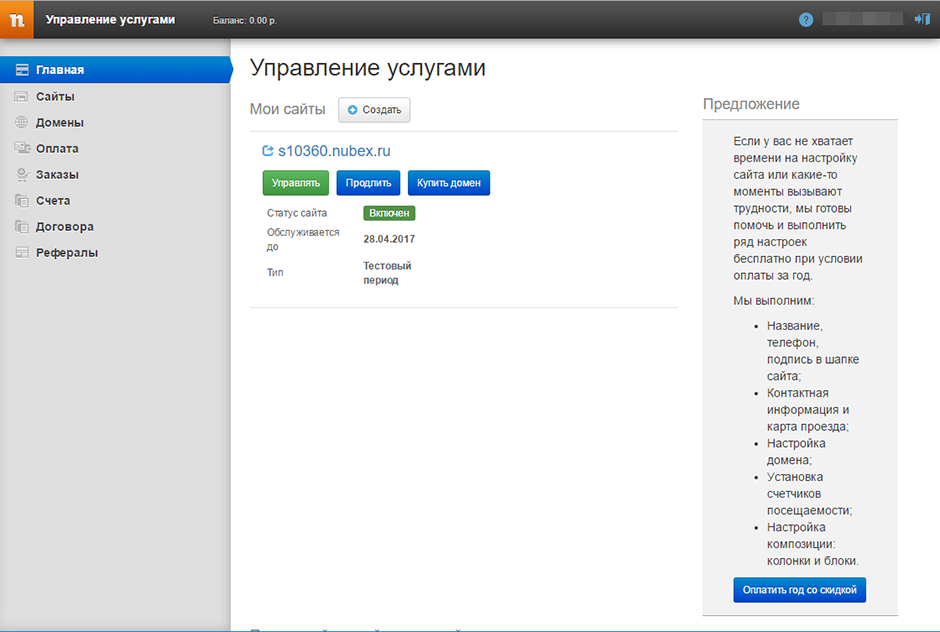
Главный экран системы управления услугами
Способ № 2. Вход в систему администрирования сайтом
Этот способ используют для того, чтобы предоставить доступ к управлению сайтом отдельным сотрудникам, которые получают ограниченные права на управление сайтом, но не имеют возможности управлять некоторыми услугами (оплата сайта, финансовая информация, управление доменами и т.д.).
Откройте свой сайт в браузере и найдите его доменное имя в адресной строке. Например,

После адреса сайта поставьте косую черту и напишите слово admin. На нашем примере строка будет выглядеть так: http://nubex.ru/admin.
Перейдите на этот адрес (это можно сделать с помощью кнопки Enter на клавиатуре).
У Вас откроется страница входа в админку.
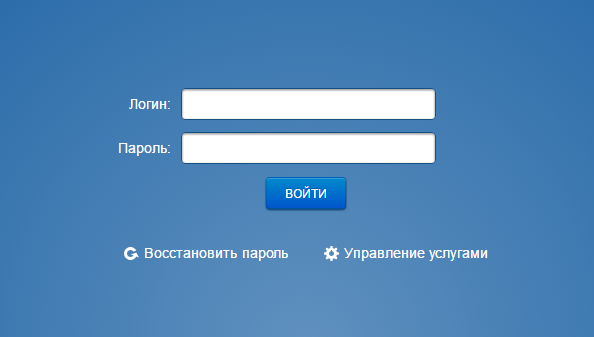
Здесь Вам нужно будет ввести свой логин и пароль (и то, и другое вводится латинскими буквами).
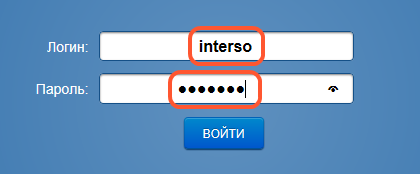
Затем нажмите кнопку «Войти».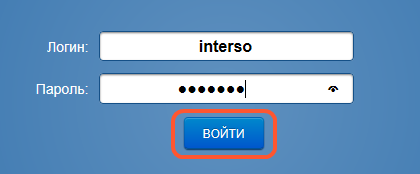
Таким образом Вы окажетесь внутри админки и сможете редактировать страницы сайта.
Как войти на сайт в качестве администратора?
Этот вопрос актуален, если ваш сайт основан на системе управления сайтом (или CMS). CMS — это программный комплекс, который позволяет администрировать сайт человеку, незнакомому с программированием и языками разметки.
Позволяет-то позволят, но как в него войти? У каждой CMS есть свой адрес, по которому можно попасть в админку, вот некоторые из них:
Бесплатные движки:
Drupal: vash-site.ru/user
Joomla: vash-site.ru/administrator
InstantCMS: vash-site.ru/login
MODX: vash-site.ru/manager
TYPO3 CMS: vash-site.ru/typo3
CMS Made Simple: vash-site.ru/admin
ImageCMS: vash-site.ru/admin
Бесплатные магазины
Magento: vash-site.ru/admin
Opencart: vash-site.ru/admin
Иногда разработчики меняют классический адрес входа в админку из соображений безопасности… ну тогда вам помогут только они или другие профессионалы, если вы им дадите доступ на хостинг. Чаще всего это происходит в случае использования коммерческих движков.
Платные CMS:
Host CMS: vash-site.ru/admin
Битрикс: vash-site.ru/bitrix/admin
UMI.CMS: vash-site.ru/admin
NetCat:
vash-site.ru/netcat/admin/CS-Cart: vash-site.ru/admin.php
AMIRO.CMS: vash-site.ru/_ аdmin/indеx.php
DataLife Engine: vash-site.ru/admin.php
DIAFAN.CMS: vash-site.ru/admin
CMS S.Builder: vash-site.ru/cms/admin
ABO.CMS: vash-site.ru/admin
WebAsyst: vash-site.ru/login
С возросшей за последние несколько лет вирусной угрозой, рекомендуем просить ваших вебмастеров менять адреса административных панелей ваших сайтов, а также устанавливать SSL сертификат, что повышает сохранность данных и рейтинг в глазах поисковиков.
Если не можете связаться с вашими вебмастерами, мы можем помочь, свяжитесь с нами с помощью формы обратной связи справа на этой странице или по телефону, указанному на шапке. Будем рады помочь!
Как зайти на сайт или в админку сайта — страницы входа для разных CMS
Создано: 25.10.18 Категория: РазноеБольшинство сайтов позволяет не только просматривать контент без регистрации на них, но и предоставляют возможность иметь личный кабинет. Для разных сайтов и CMS, чтобы войти в свой кабинет, необходимо знать адрес страницы входа. Ссылки на страницы входа могут быть указаны вверху страниц сайта, но так бывает не всегда.
Поэтому, многих интересует вопрос – как зайти на сайт? Обычно вход для обычных пользователей и администраторов осуществляется через один и тот же адрес, поэтому зайти в админку сайта можно там же. Необходимо открыть страницу входа и ввести свои учетные данные.
На некоторых CMS доступны только страницы входа для администраторов, вход для обычных пользователей может быть отключен или адрес входа изменен. Также для входа пользователей обычно используется отдельная форма на сайте, выводимая программным способом, поэтому у нее может не быть адреса. В некоторых случаях, владельцы сайтов изменяют стандартные адреса страниц входа CMS на свои в целях безопасности.
Стандартные страницы входа для популярных CMS:
- Drupal – /user;
- WordPress — /wp-login.php или /wp-admin;
- Joomla — /administrator;
- Bitrix — /bitrix/admin/index.php#authorize.
Как видно, адреса страниц входа для разных CMS различаются, поэтому если на сайте нет ссылки на форму входа, прежде всего необходимо узнать, на какой CMS написан сайт. Для этого можно посмотреть исходный код, там может быть указаны упоминания названия CMS, а неопытным пользователям можно воспользоваться специальными сайтами по распознаванию CMS – найти их можно в сети, набрав нужный запрос в поисковике.
Таким образом, зная адреса страниц входа, можно без труда ответить на вопрос — как зайти в админку сайта, а также как зайти на сайт обычному пользователю.
Как войти в панель управления сайтом Готового решения на CMS?
В панель управления сайтом Готового решения на CMS можно войти через Личный кабинет REG.RU или по ссылке из письма, отправленного после заказа услуги на контактный e-mail.
-
1.
Авторизуйтесь в Личном кабинете REG.RU и кликните на название услуги Готового решения на CMS:

-
2.
В карточке услуги на вкладке «Управление» нажмите Система управления контентом (CMS):

Вы будете переадресованы на страницу входа в админ-панель CMS.
-
3.
Логин и пароль для входа в панель указаны на вкладке «Доступы»:

-
4.
Введите логин и пароль и нажмите кнопку Войти:

Готово, вы вошли в административную панель CMS.
Обратите внимание
Если вы смените пароль через админ-панель CMS, он не изменится на вкладке «Доступы». Войти под старым паролем будет невозможно.
Я изменил пароль и забыл его, можно восстановить?
Для восстановления доступа к административной панели CMS используйте статьи:
Как войти в интернет-магазин Ecwid в Готовом решении WordPress
Если у вас ещё нет услуги «Готовое решение WordPress с интернет-магазином Ecwid», закажите её по инструкции: Как заказать Готовое решение WordPress с интернет-магазином Ecwid.
Если у вас есть услуга интернет-магазина Ecwid на другом хостинге, при попытке войти в панель управления через позицию «Интернет-магазин Ecwid для вашего домена» вы попадете в меню редактирования предыдущего магазина. Чтобы работать с услугой «Интернет-магазин Ecwid в Готовом решении WordPress», используйте инструкцию ниже.
Войти в интернет-магазин Ecwid можно через административную панель WordPress. Для этого:
-
1.
Авторизуйтесь в Личном кабинете REG.RU и кликните на название услуги Готового решения на CMS:

-
2.
В карточке услуги на вкладке «Управление» нажмите Система управления контентом (CMS):

Как узнать логин и пароль для входа в административную панель, описано на шаге 3 инструкции.
-
3.
В панели CMS выберите пункт «Магазин»:

-
4.
На открывшейся странице кликните Подключить панель управления.
-
5.
Завершите процесс установки интернет-магазина на хостинге, нажав Согласен.
Готово, вы подключили панель управления Ecwid и можете начать настройку интернет-магазина.
Чтобы войти в интернет-магазин Ecwid после настройки, повторите 1 — 3 шаги данной инструкции.
Как редактировать Готовые решения на CMS?
Изменения в готовый сайт на CMS вносятся через админ-панель CMS. Попасть в хостинг панель для работы с сайтом вы можете по инструкции выше.
Специалисты REG.RU не осуществляют поддержку по вопросам редактирования сайтов на CMS. Всю необходимую информацию вы можете получить на официальных сайтах и тематических форумах:
- WordPress:
- Joomla
- 1С Битрикс
Если вам не подходит функционал Готового решения, вы можете заказать wordpress hosting или бесплатный хостинг для сайтов wordpress на 14 дней.
Помогла ли вам статья? 46
раз уже
помогла
Как войти на сайт под админом?
Абсолютно все материалы (тексты, фотографии, видео) заносятся на сайт через систему управления контентом. Для простоты и краткости мы называем эту систему админкой. Чтобы начать редактирование любой страницы, нужно обязательно зайти в управление сайтом. В конструкторе сайтов «Нубекс» предусмотрено два способа входа в администрирование сайта.
Способ № 1. Вход в управление сайтом через главную панель управления услугами
Это способ доступен администратору сайта и является основным. Его преимущество заключается в том, что при входе администратор видит состояние работы сайта, и в случае каких-либо неполадок (сайт выключен или не открывается, не работает доменное имя, некорректные настройки сайта и т. д.) система отразит их причины и позволит администратору предпринять соответствующие меры.
Я не могу войти на свой сайт от лица администратора. Заходит только, как гость.
Также при использовании такого способа администратор может управлять всеми своими сайтами (если их несколько), используя только один вход.
Как войти в администрирование сайта
Зайдите на главную страницу конструктора сайтов «Нубекс» (http://nubex.ru). Далее в правом верхнем углу найдите ссылку «Войти в систему».

Для входа в систему управления услугами нажмите «Войти в систему»
Вы окажетесь на странице входа главной панели управления услугами. Вот ее прямой адрес: https://panel.nubex.ru/
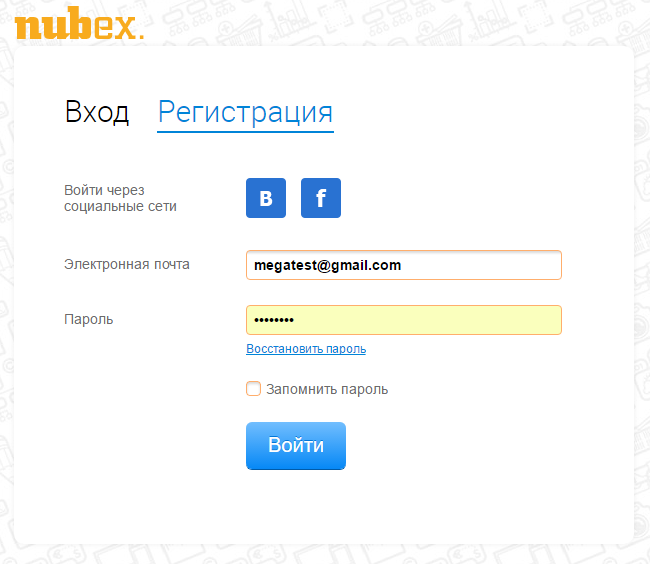
Вход в главную панель управления услугами и сайтами
В поле «электронная почта» введите адрес вашей почты, который использовался при регистрации или создании сайта.
В поле «пароль» введите ваш пароль. Если Вы не помните свой пароль, то можете воспользоваться ссылкой восстановления пароля.
Если к вашей регистрационной анкете были привязаны профили в социальных сетях Вконтакте или Facebook, Вы можете войти, кликнув на логотип социальной сети.
После входа в панель управления услугами Вы окажетесь на главном экране, на котором увидите список всех Ваших сайтов. Напротив каждого сайта есть кнопка «управлять»: кликнув на нее, Вы перейдете в систему управления сайтом.
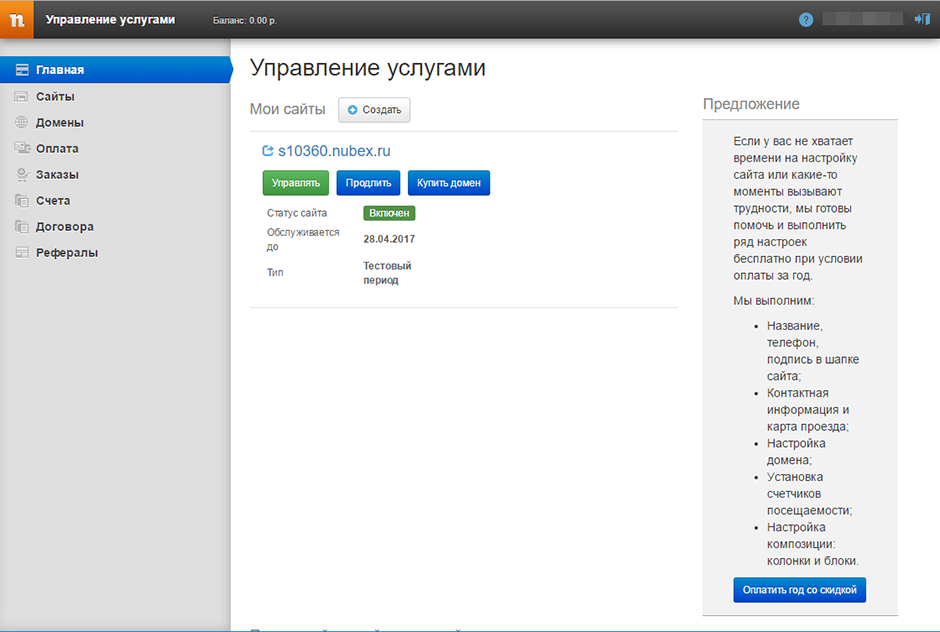
Главный экран системы управления услугами
Способ № 2. Вход в систему администрирования сайтом
Этот способ используют для того, чтобы предоставить доступ к управлению сайтом отдельным сотрудникам, которые получают ограниченные права на управление сайтом, но не имеют возможности управлять некоторыми услугами (оплата сайта, финансовая информация, управление доменами и т.д.).
Откройте свой сайт в браузере и найдите его доменное имя в адресной строке. Например, http://nubex.ru.

После адреса сайта поставьте косую черту и напишите слово admin. На нашем примере строка будет выглядеть так: http://nubex.ru/admin.
Перейдите на этот адрес (это можно сделать с помощью кнопки Enter на клавиатуре).
У Вас откроется страница входа в админку.
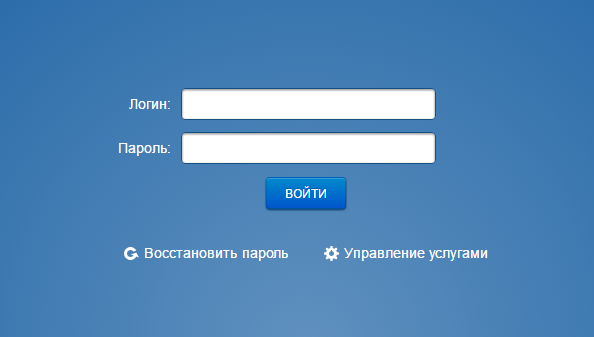
Здесь Вам нужно будет ввести свой логин и пароль (и то, и другое вводится латинскими буквами).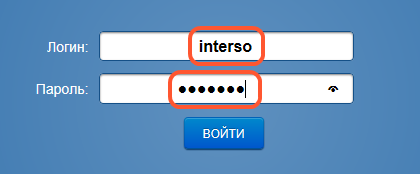
Затем нажмите кнопку «Войти».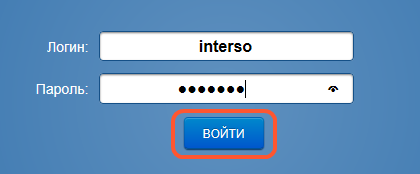
Таким образом Вы окажетесь внутри админки и сможете редактировать страницы сайта.
Абсолютно все материалы (тексты, фотографии, видео) заносятся на сайт через систему управления контентом. Для простоты и краткости мы называем эту систему админкой. Чтобы начать редактирование любой страницы, нужно обязательно зайти в управление сайтом. В конструкторе сайтов «Нубекс» предусмотрено два способа входа в администрирование сайта.
Способ № 1. Вход в управление сайтом через главную панель управления услугами
Это способ доступен администратору сайта и является основным. Его преимущество заключается в том, что при входе администратор видит состояние работы сайта, и в случае каких-либо неполадок (сайт выключен или не открывается, не работает доменное имя, некорректные настройки сайта и т. д.) система отразит их причины и позволит администратору предпринять соответствующие меры.
Как зайти в админку Joomla
Также при использовании такого способа администратор может управлять всеми своими сайтами (если их несколько), используя только один вход.
Как войти в администрирование сайта
Зайдите на главную страницу конструктора сайтов «Нубекс» (http://nubex.ru). Далее в правом верхнем углу найдите ссылку «Войти в систему».

Для входа в систему управления услугами нажмите «Войти в систему»
Вы окажетесь на странице входа главной панели управления услугами. Вот ее прямой адрес: https://panel.nubex.ru/
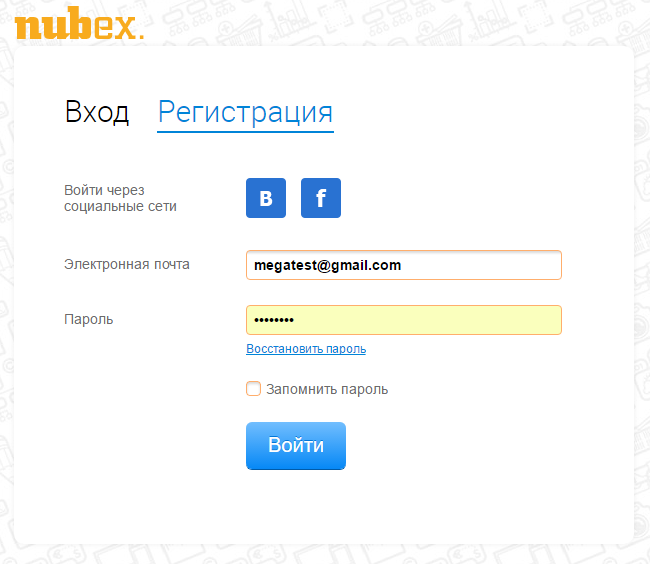
Вход в главную панель управления услугами и сайтами
В поле «электронная почта» введите адрес вашей почты, который использовался при регистрации или создании сайта.
В поле «пароль» введите ваш пароль. Если Вы не помните свой пароль, то можете воспользоваться ссылкой восстановления пароля.
Если к вашей регистрационной анкете были привязаны профили в социальных сетях Вконтакте или Facebook, Вы можете войти, кликнув на логотип социальной сети.
После входа в панель управления услугами Вы окажетесь на главном экране, на котором увидите список всех Ваших сайтов. Напротив каждого сайта есть кнопка «управлять»: кликнув на нее, Вы перейдете в систему управления сайтом.
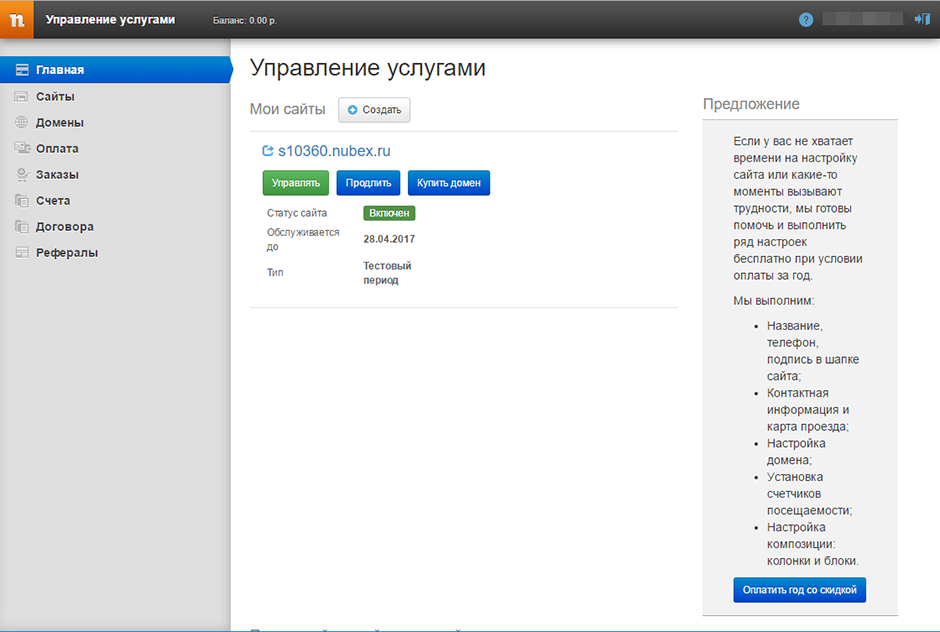
Главный экран системы управления услугами
Способ № 2. Вход в систему администрирования сайтом
Этот способ используют для того, чтобы предоставить доступ к управлению сайтом отдельным сотрудникам, которые получают ограниченные права на управление сайтом, но не имеют возможности управлять некоторыми услугами (оплата сайта, финансовая информация, управление доменами и т.д.).
Откройте свой сайт в браузере и найдите его доменное имя в адресной строке. Например, http://nubex.ru.

После адреса сайта поставьте косую черту и напишите слово admin. На нашем примере строка будет выглядеть так: http://nubex.ru/admin.
Перейдите на этот адрес (это можно сделать с помощью кнопки Enter на клавиатуре).
У Вас откроется страница входа в админку.
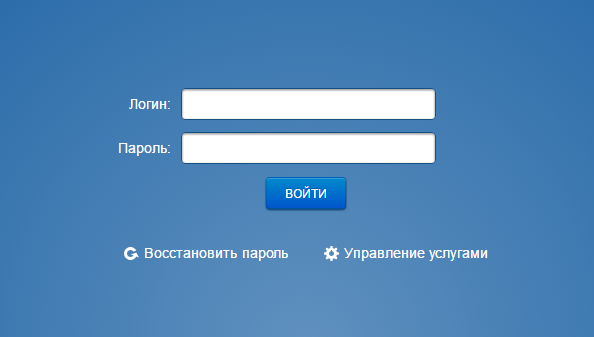
Здесь Вам нужно будет ввести свой логин и пароль (и то, и другое вводится латинскими буквами).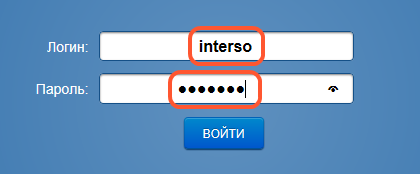
Затем нажмите кнопку «Войти».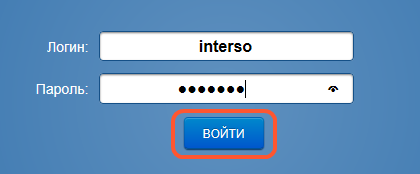
Таким образом Вы окажетесь внутри админки и сможете редактировать страницы сайта.
Абсолютно все материалы (тексты, фотографии, видео) заносятся на сайт через систему управления контентом. Для простоты и краткости мы называем эту систему админкой.
Как войти в админ-панель сайта Готового решения на CMS?
Чтобы начать редактирование любой страницы, нужно обязательно зайти в управление сайтом. В конструкторе сайтов «Нубекс» предусмотрено два способа входа в администрирование сайта.
Способ № 1. Вход в управление сайтом через главную панель управления услугами
Это способ доступен администратору сайта и является основным. Его преимущество заключается в том, что при входе администратор видит состояние работы сайта, и в случае каких-либо неполадок (сайт выключен или не открывается, не работает доменное имя, некорректные настройки сайта и т. д.) система отразит их причины и позволит администратору предпринять соответствующие меры. Также при использовании такого способа администратор может управлять всеми своими сайтами (если их несколько), используя только один вход.
Как войти в администрирование сайта
Зайдите на главную страницу конструктора сайтов «Нубекс» (http://nubex.ru). Далее в правом верхнем углу найдите ссылку «Войти в систему».

Для входа в систему управления услугами нажмите «Войти в систему»
Вы окажетесь на странице входа главной панели управления услугами. Вот ее прямой адрес: https://panel.nubex.ru/
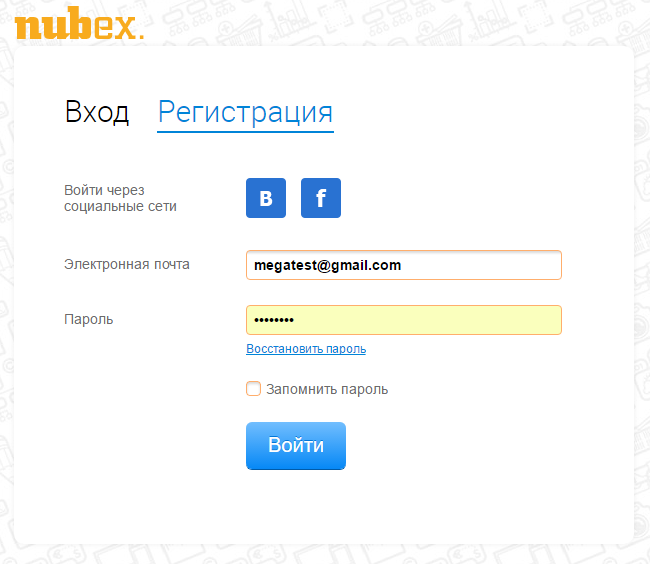
Вход в главную панель управления услугами и сайтами
В поле «электронная почта» введите адрес вашей почты, который использовался при регистрации или создании сайта.
В поле «пароль» введите ваш пароль. Если Вы не помните свой пароль, то можете воспользоваться ссылкой восстановления пароля.
Если к вашей регистрационной анкете были привязаны профили в социальных сетях Вконтакте или Facebook, Вы можете войти, кликнув на логотип социальной сети.
После входа в панель управления услугами Вы окажетесь на главном экране, на котором увидите список всех Ваших сайтов. Напротив каждого сайта есть кнопка «управлять»: кликнув на нее, Вы перейдете в систему управления сайтом.
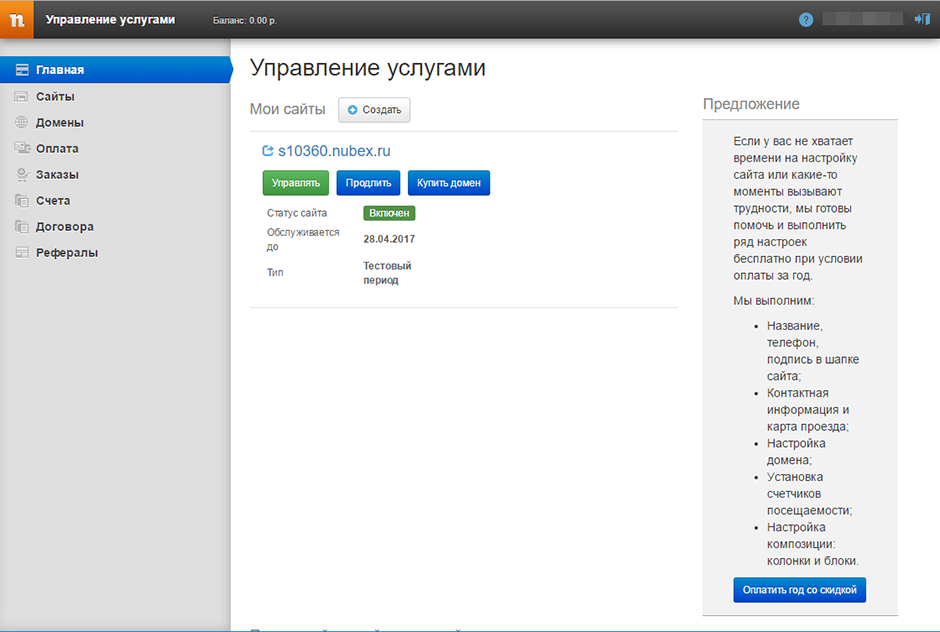
Главный экран системы управления услугами
Способ № 2. Вход в систему администрирования сайтом
Этот способ используют для того, чтобы предоставить доступ к управлению сайтом отдельным сотрудникам, которые получают ограниченные права на управление сайтом, но не имеют возможности управлять некоторыми услугами (оплата сайта, финансовая информация, управление доменами и т.д.).
Откройте свой сайт в браузере и найдите его доменное имя в адресной строке. Например, http://nubex.ru.

После адреса сайта поставьте косую черту и напишите слово admin. На нашем примере строка будет выглядеть так: http://nubex.ru/admin.
Перейдите на этот адрес (это можно сделать с помощью кнопки Enter на клавиатуре).
У Вас откроется страница входа в админку.
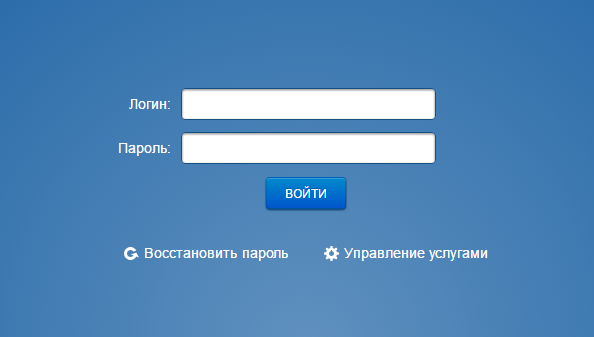
Здесь Вам нужно будет ввести свой логин и пароль (и то, и другое вводится латинскими буквами).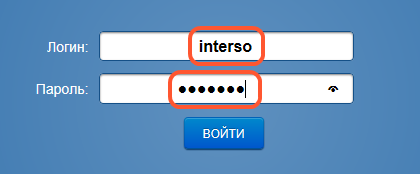
Затем нажмите кнопку «Войти».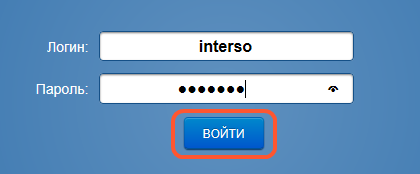
Таким образом Вы окажетесь внутри админки и сможете редактировать страницы сайта.
Как управлять сайтом, подробно об админке
Простое управление сайтом — частое пополнение контента
В хорошей админке, как правило, все понятно — как добавить текст, как редактировать текст, как добавить фото и так далее. Для незнакомого с программированием и версткой сайтов человека, управлять сайтом «из админки» обычно не составляет труда. Но! Админки тоже бывают разные. Бывают простые и понятные, а бывают и такие, где поначалу не могут «найти концы» даже бывалые веб-мастера.
Сайт сделать можно, даже не имея особых знаний. Сделать его по шаблону, добавить несколько новых страниц по принципу главной, указанной в шаблоне страницы ( она называется «index») и самостоятельно, либо с чьей-то помощью, поместить его на хостинг, то есть разместить сайт в Интернете. Как сделать сайт по шаблону здесь. Пока не отвлекайтесь, потом сходите по ссылке.Но это — в том случае, если вам просто нужен сайт в Интернете, сайт-визитка с вашим представительством — контакты, ваши изделия, ваша книга, как с вами связаться, ваши места обитания в социальных сетях и прочее. Типа — ищите меня на Facebook на моей страничке, я там бываю ежедневно. Или, наоборот, в соцсети у вас будет написано — подробнее смотрите на моем сайте ( и ссылка на сайт).
Речь в данном случае идет о сайте не просто статичном, а мега статичном, не обновляемом вовсе.
Если сайт не обновляется, то есть если туда не помещаются новые материалы: тексты, фото и проч ( то , что называется на языке Интернета — «content»), то поисковики ( поисковые роботы работающие по принципу ищеек, отслеживающие все сайты в сети по определенным темам), они постепенно забудут дорогу к вашему сайту и будут показывать его в поиске все реже и реже. И находиться ваш сайт будет «все дальше и дальше», иными словами через некоторое время его очень трудно будет отыскать в сети по нужным запросам даже по первым десяти страницах поиска.
И «искаться» пользователями ваш сайт будет только по самым конкретным запросам — низкочастотным.
То есть если вы продаете шарфы, то по запросу «купить шарф» люди будут видеть сотни других сайтов, где продаются шарфы, а вовсе не ваш. А ваш найдется только по запросу «купить шарф Иванова», да и то, если в сайте вы укажете где-то, что ваши шарфы — это именно шарфы Иванова.
Как просто и легко управлять сделанным сайтом? Как без лишних знаний, добавлять туда новый контент, новые фотографии, тексты и другие новости? Как поменять телефон и адрес, если вы переехали или вовсе сменили поле деятельности?
К примеру, вам сделали сайт, вы заказали сайт для своих нужд, для своего бизнеса. Красивый сайт, который, к тому же легко найти в Интернете по нужным запросам ( это называется — сайт с оптимизацией).
Конечно же вам сделали сайт с системой управления контентом, редкий садист предложит клиенту сайт без админки, без CMS, мол вот тебе папки и файлы сайта, поставь себе на комп программу для засылания файлов на удаленный сервер, FilleZilla-клиент, например, изучи HTML, CSS и PHP, и работай себе дальше над сайтом… Понятно, что сайты предлагаются уже с готовыми пользовательскими админками, нужно только изучить, как ей пользоваться!
Вот тут-то и кроется основной подводный камень сайтов на CMS для не очень посвященных.
СПРАВКА. Админкой упрощенно называют систему управления сайтом. Возможность вносить правки в сайт, новые тексты, новые фото, создавать новые страницы, менять меню и так далее. С одной стороны вы можете смотреть сайт в интернете как любой другой пользователь. Просто читать. С другой стороны вы можете зайти на сайт как администратор, набрав определенную последовательность «логин-пароль», которые знаете только вы, и править сайт уже в качестве админа ( администратора), внося в контент сайта необходимые правки, сохраняя их, меняя в конечном счете содержание сайта.
Все предлагаемые CMS ( системы управления сайтами) — и платные и бесплатные, созданы для того, чтобы человек мог войти на сайт как администратор. По сути, любая CMS это и есть отдельный сайт, просто web-дизайнер, которому вы заказали сайт, взял этот большой сайт ( готовую CMS ) переделал его под ваш предлагаемый дизайн, вид и структуру, переписал половину кодов и в таком виде отдал эту систему вам.
Но эта система, готовая, разработанная кем-то «за бугром», система управления сайтом — НЕПОНЯТНАЯ! Эту систему, как правило, очень трудно понять неподготовленному человеку!
Система управления сайтом — это и есть админка, пользовательская часть. Как уже было сказано, готовые системы управления сайтом, которые есть и в открытом доступе, есть платные и бесплатные, созданы практически все за рубежом.( И кстати, рассчитаны на другой менталитет). Практически все бесплатные CMS сделаны с учетом того, что человек, пользователь этой CMS, в итоге, обзаведясь ей, приспособившись к ней, будет периодически покупать к ней так называемые расширения, готовые дополнительные модули к сайту, которые расширяют функции управления сайтом. Как то — различные новые шаблоны ( внешний вид сайта, его дизайн), скрипты ( программки и сценарии) — фотогалерей, страниц новостей, форм обратной связи и прочее. Сама CMS бесплатна, а расширение ее фунций — платное. На это и живут разработчики. И в этом нет, на самом деле никакого подвоха. Проблема одна — трудно разобраться. Сегодня трудно, через полгода трудно, через год — трудно.
Известно, что сегодня, удобных и готовых админок для сайта, которые полностью понятны для неподготовленного человека, невероятно мало!
Таких админок, чтоб человек сел за компьютер, «зашел» на свой сайт как администратор, и без труда разобрался в функциях, что и как и куда добавлять. Как правило, чтобы изменить что-то на своем сайте, начинающему приходится изучать толстенные «мануалы», а кое за чем — постоянно обращаться к разработчику.
Что нужно для того, чтобы без труда управлять сайтом
Удобная административная панель. Человек набрал в строке браузера после названия сайта простое слово, к примеру — «admin» или «login» и ему сразу предлагается ввести пароль.
К примеру, ваш сайт имеет такой адрес в интернете: http://vash-sait.ru
Вам нужно набрать после имени сайта, поставив слеш ( наклонная палочка, находится между русской буквой «Ю» и клавишей «shift» на стандартной клавиатуре — / http://vash-sait.ru/admin
И на экране меняется картинка сайта, а вместо сайта на пустой странице — табличка с предложением ввести пароль и логин.
Вы знаете свой логин и свой пароль, вводите их, и попадаете в административную часть — систему управления сайтом .
И там должно быть все просто! Все должно быть очень легко и понятно. Функции редактирования страниц, добавления новых страниц, добавление и изменение меню, много-много функций по управлению сайтом, его содержанием вам должны быть понятны сразу, доступны и легко осуществляемы.
В этой системе управления сайтом, которую вы получаете вместе с сайтом, когда вам его делают на заказ, должно быть все просто. И подробный «мануал» ( руководство как работать в админке сайта) по управлению сайтом, должен укладываться в одну небольшую страничку с последовательностью действий, с объяснением что и где «лежит», что и как можно поменять.
В этой системе управления сайтом, в этой, полученной вами вместе с сайтом, CMS, должна легко разобраться ваша бабушка. Или — ваша секретарша. Вот, кстати, отдельная информация о самых простых и бесплатных админках ( системах управления сайтом). Админка должна предоставлять возможность писать альтернативный текст к фото и ставить все нужные мета-тегиФотогалерея на сайте должна предоставлять админу возможность вставлять не только фото, но и описания фото, их названия и — так называемый — альтернативный текст, на языке html — «alt», то что помогает с оптимизацией сайта к пользовательским запросам, то есть фотогалерея должна несомненно участвовать в поиске. Ведь поисковые роботы читают только слова, они не видят картинок, поэтому если ваши фотографии на сайте подписаны и предлагают поисковым роботам прочитать этот «alt» ( альтернативный текст к фото), то ваши фото и любые, подписанные вами картинки, помогут вашему сайту двигаться к первой странице поиска по интересующим вас запросам пользователей.
Так же важное требование, которая должна позволять делать админка сайта — писать описания страниц сайта именно так, как это будет понятно поисковым роботам. Нет, это писаться будет не на «языке роботов»:-) А на обычном русском языке. Просто для описаний страниц, которые на языке интернета называются — description, в админке должны быть специально отведенные места, которые желательно заполнять.
Любая хорошая админка имеет возможность написания этих важных мета-тегов, разумеется, с объяснением, зачем это нужно делать.
Иными словами хорошая админка позволяет
Без труда в нее заходить из браузера
Легко править тексты в простом понятном редакторе
Менять меню сайта, дописывать новые пункты или удалять старые
Создавать новые страницы с помощью простых и понятных действий
Писать необходимые для поиска сайта по ключевым запросам мета-теги
Ставить фото с возможностью написания альтернативного текста (alt)
В отдельных случаях менять весь шаблон сайта
Так что если вы находитесь в поиске того, кто сделает вам сайт или хотите сделать сайт самостоятельно по шаблону, учтите, что система управления сайтом, его админка, иными словами CMS сайта должна быть , прежде всего, вам под силу. Не должна отбирать у вас много времени или усилий на ее освоение.
А в сайте, сделанном вами по шаблону, в онлайн-сервисе например, или — по шаблону, скачанном в сети, админки не будет. Будет сам сайт, управлять которым придется, делая его на локальном сервере (OpenServer или устаревший Denver), в кодах, а потом засылая сайт на хостинг.
Я много лет использую одну админку, которая стоит у меня на всех моих сайтах и клиентских тоже — это Textolite. После очень большого анализа и проб десятков, а возможно и сотен предлагаемых админок, эта выиграла всех. По простоте, по функционалу, по возможностям. Люди могут пользоваться после очень короткого курса обучения. Пиарю я ее совершенно бескорыстно, из любви к искусству. Потому что она лучшая. Подробнее здесь.Как войти в админку CMS?
Войти на сайт в качестве администратора можно через адресную строку — это правильный и безопасный способ. Логин и пароль для входа указаны в личном кабинете на странице услуги хостинга.
Выберите вашу CMS и следуйте инструкции:
Войти в админку WordPress
-
Введите в адресную строку браузера ваш домен и добавьте к нему /wp-admin:
-
Введите логин и пароль и нажмите Войти.
Войти в админку MODX
-
Введите в адресную строку браузера ваш домен и добавьте к нему /manager:
-
Введите логин и пароль и нажмите Login.
Войти в админку Drupal
-
Введите в адресную строку браузера ваш домен и добавьте к нему /user:
-
Введите логин и пароль и нажмите Log in.
Войти в админку Joomla
-
Введите в адресную строку браузера ваш домен и добавьте к нему /administrator:
-
Введите логин и пароль и нажмите Log in.
Войти в админку 1С-Битрикс
-
Введите в адресную строку браузера ваш домен и добавьте к нему /bitrix/admin/:
-
Введите логин и пароль и нажмите Войти.
Войти в админку OpenCart
-
Введите в адресную строку браузера ваш домен и добавьте к нему /admin:
-
Введите логин и пароль и нажмите Log in.